Exacq exacqVision Pro User Manual Instrukcja Obsługi
Strona 65
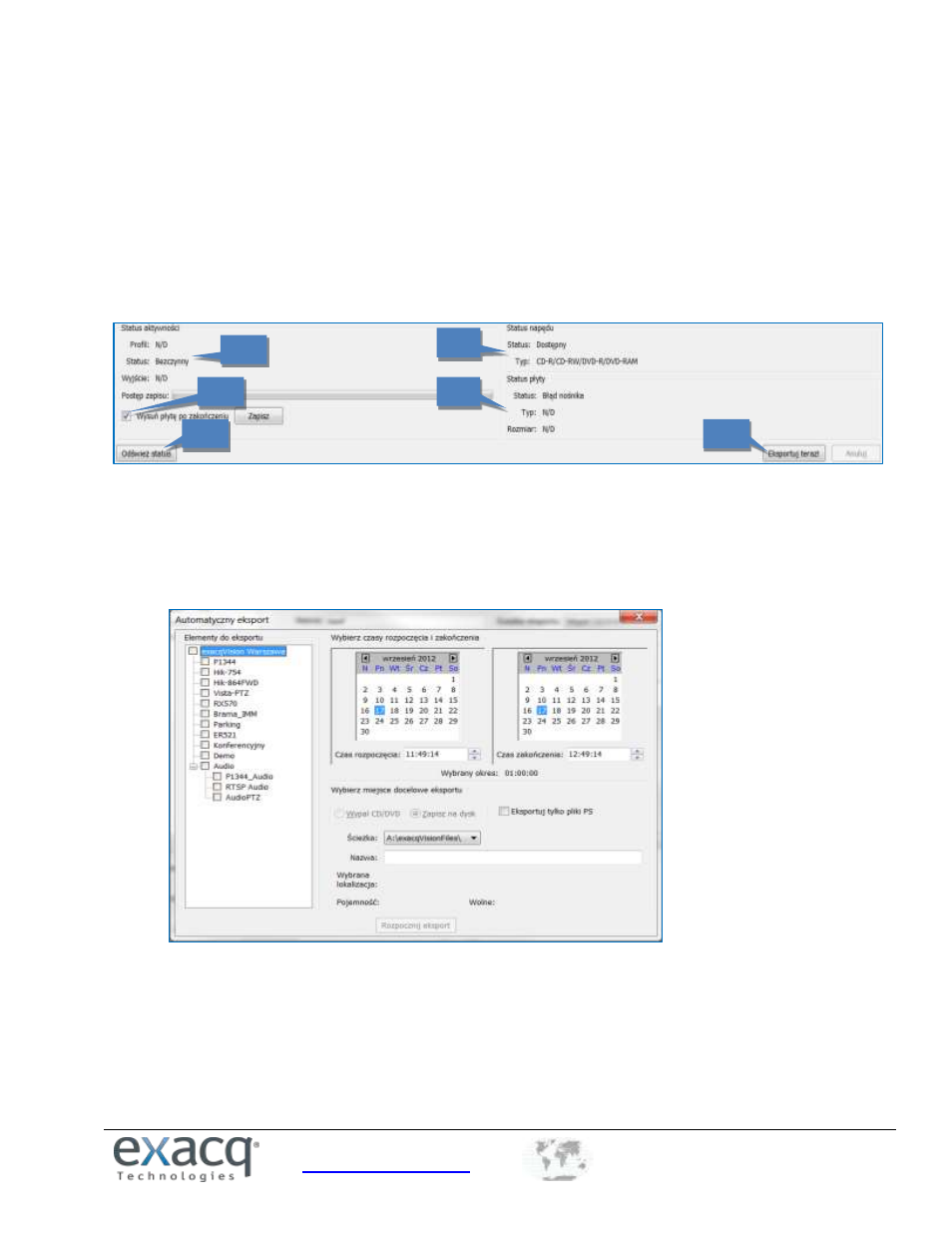
+1.317.845.5710
+44.1438.310163
+48 224878486
USA (Zarząd Korporacji)
Europa/Bliski Wschód/Azja
Polska
65
Na przykład możesz wpisać {date format = “wideo wyeksportowane automatycznie %x o godzinie %X”} lub po
prostu {date format = “%H, %M, %S, %x”}.
7. Aby umożliwić eksport plików większych niż 4GB (do 137 GB), zaznacz Eksportuj tylko pliki PS. W przeciwnym
wypadku plik eksportu będzie w formacie .exe. Plik .ps musi być odtwarzany w osobnym odtwarzaczu wideo.
8. Wybierz kamery, które będą dołączone do profilu eksportu.
9. Kliknij Zastosuj, aby zakończyć tworzenie profilu Automatycznego eksportu i dodać go do listy Profile. Ten
przycisk jest niedostępny do czasu zmiany domyślnej nazwy profilu (Nowy profil).
UWAGA: System NIE UŻYJE profilu dopóki nie połączysz go do zdarzenia na stronie Łączenie zdarzeń, ustawiając
Przycisk wejściowy jako Typ zdarzenia i Automatyczny eksport jako Typ akcji.
10. Status napędu pokazuje, czy system posiada nagrywarkę CD/DVD i kompatybilne formaty.
11. Status płyty wskazuje, czy jest włożona do napędu pusta płyta, jaki jest jej format i dostępna pojemność.
12. Opcja wysuń płytę po zakończeniu konfiguruje napęd CD/DVD do automatycznego otwierania, kiedy system
zakończy eksport danych na dysk. Kliknij Zapisz, jeśli zmieniono ustawienia.
13. Jeśli włożysz płytę do napędu, podczas gdy strona Automatyczny eksport jest otwarta, kliknij Odśwież status.
14. Aby zainicjować eksport kliknij Eksportuj teraz! Spowoduje to otwarcie okna eksportu.
To okno pozwala na wybranie kamer, daty i czasu rozpoczęcia oraz zakończenia, a także miejsca docelowego
eksportu. Po zakończeniu konfiguracji eksportu kliknij Rozpocznij eksport.
15. Sekcja Status aktywności pokazuje stan Automatycznego eksportu. Przykładowe stany: Bezczynny, Pobieranie
wideo, Tworzenie obrazu ISO, W użyciu, itd. Zawiera ona także pasek Postęp zapisu, który pokazuje jaka część
aktualnego eksportu Automatycznego eksportu się zakończyła.
10
0
12
15
11
14
13